如果图片上只有一个水印,相信那些刚刚接触素材处理工作的朋友也能轻松搞定。但图片上如果布满水印的话,又该怎么进行处理呢?其实,借助PS上的反相功能便可轻松解决这一问题
如果图片上只有一个水印,相信那些刚刚接触素材处理工作的朋友也能轻松搞定。但图片上如果布满水印的话,又该怎么进行处理呢?其实,借助PS上的反相功能便可轻松解决这一问题!下面小编就来分享一下操作的具体步骤,小伙伴们可不要错过了。
方法步骤
首先,打开PS软件,导入一张图片素材,按住快捷键M,点击【矩形选框工具】;
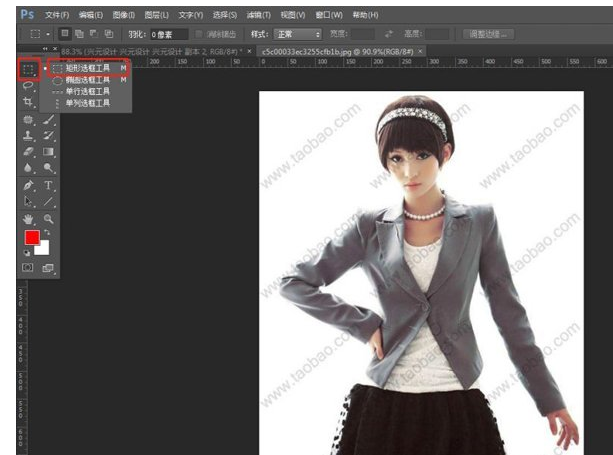
框选需要去除的水印,注意,选中一个完整的水印;
PS相关攻略推荐:
ps可以抠图换成白底图吗_ps抠图换成白底教程步骤分享
PS如何在GIF动图上加字?GIF动图上加字教程一览
PS如何做素描画效果 素描画效果制作方法分享
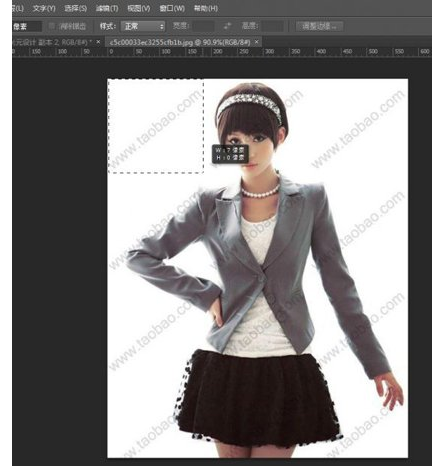
按快捷键【Ctrl+J】,将刚才选中的水印复制一个新图层,移动新建的水印图层;

将水印图层的模式设置为【颜色减淡】,然后点击【图像】——【调整】——【反相】,或者直接按快捷键【Ctrl+I】;

接着将调整好的图层盖到水印上,我们可以看到水印被盖住了,如图;

再复制一下刚才那个图层,陆续盖住其他有水印的区域,即可将水印盖住;
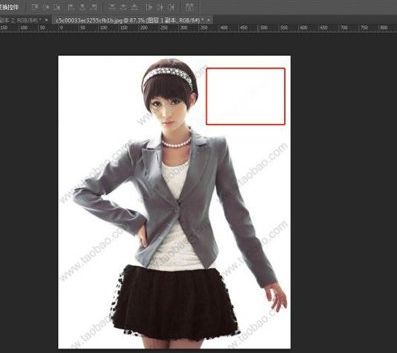
修图完成,最终效果如下,水印完全消失了。

以上就是IEfans小编今日为大家带来的PS多水印去除技巧分享,更多软件资讯尽在自由互联!
